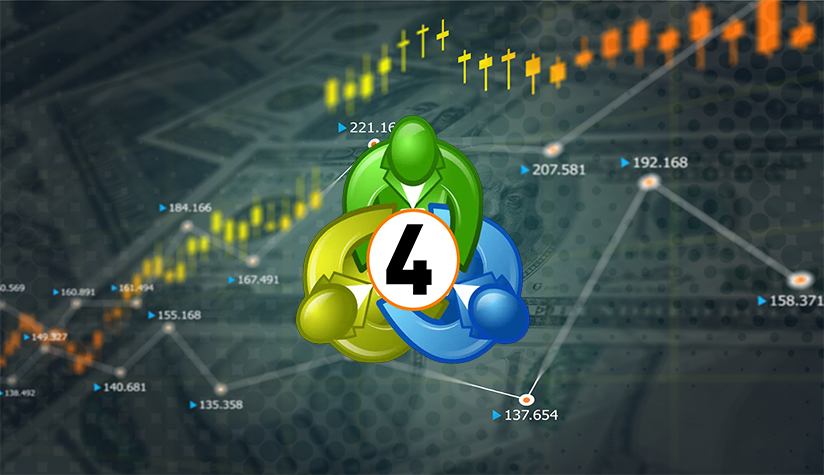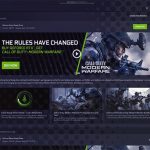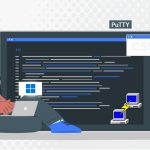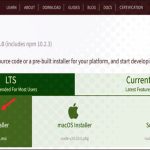نحوه نصب MT4 بر روی لینوکس
MetaTrader 4 (MT4) یکی از محبوبترین پلتفرمهای معاملاتی فارکس است که بهطور پیشفرض برای سیستمعامل ویندوز طراحی شده است. با این حال، کاربران لینوکس نیز میتوانند این پلتفرم را با کمی تغییرات روی سیستم خود نصب کنند. در این مقاله، مراحل نصب MT4 روی لینوکس را بهصورت گامبهگام توضیح خواهیم داد.
پیشنیازها
قبل از شروع نصب، به موارد زیر نیاز دارید:
– سیستمعامل لینوکس (توزیعهای اوبونتو یا دبیان)
– اتصال به اینترنت
– دسترسی به خط فرمان (ترمینال)
– حساب کاربری در یک بروکر که MT4 را پشتیبانی میکند
گام اول: نصب Wine
Wine نرمافزاری است که به شما امکان میدهد برنامههای ویندوز را در سیستمعاملهای مبتنی بر لینوکس اجرا کنید. نصب Wine اولین قدم برای راهاندازی MT4 روی لینوکس است.
برای نصب Wine، دستورات زیر را در ترمینال اجرا کنید:
1. افزودن مخزن Wine:
sudo dpkg --add-architecture i386
sudo mkdir -pm755 /etc/apt/keyrings
sudo wget -O /etc/apt/keyrings/winehq-archive.key https://dl.winehq.org/wine-builds/winehq.key
sudo wget -NP /etc/apt/sources.list.d/ https://dl.winehq.org/wine-builds/ubuntu/dists/$(lsb_release -cs)/winehq-$(lsb_release -cs).list2. بهروزرسانی و نصب Wine:
sudo apt update
sudo apt install --install-recommends winehq-stable3. بررسی نسخه Wine:
wine --version
پس از نصب، Wine آماده استفاده است و میتوانید به گام بعدی بروید.
گام دوم: دانلود فایل نصب MT4
برای دانلود فایل نصب MT4، به وبسایت بروکر خود مراجعه کنید و فایل نصبی MT4 را برای ویندوز دانلود کنید. این فایل معمولاً با پسوند `.exe` ارائه میشود.
گام سوم: نصب MT4 با استفاده از Wine
1. پس از دانلود فایل `.exe`، به محل ذخیرهسازی آن بروید و دستور زیر را در ترمینال وارد کنید تا نصب شروع شود:
wine mt4setup.exe
2. نصب MT4 مشابه با نسخه ویندوز آن پیش خواهد رفت. در طول مراحل نصب، فقط کافی است گزینههای پیشفرض را دنبال کنید و روی “Next” یا “Install” کلیک کنید.
3. پس از اتمام نصب، یک میانبر از MT4 در دسکتاپ خود خواهید داشت.
گام چهارم: اجرای MT4
برای اجرای MT4، میتوانید از طریق ترمینال به آدرس نصب بروید و دستور زیر را وارد کنید:
wine start /d "مسیر به پوشه نصب" terminal.exe
یا میتوانید از میانبر ایجاد شده روی دسکتاپ استفاده کنید. با کلیک روی آن، MT4 باز میشود و میتوانید با وارد کردن نام کاربری و رمز عبور، به حساب خود متصل شوید.
گام پنجم: رفع مشکلات احتمالی
در برخی موارد، ممکن است با مشکلاتی روبهرو شوید که بهطور کلی میتوان آنها را با بهروزرسانی Wine یا نصب برخی کتابخانههای اضافی حل کرد. در اینجا به چند مورد از مشکلات رایج و راهحلهای آنها اشاره میکنیم:
– مشکل در نمایش فونتها:
نصب فونتهای مایکروسافت ممکن است به رفع این مشکل کمک کند:
sudo apt install ttf-mscorefonts-installer
– مشکل در اتصال به اینترنت:
اطمینان حاصل کنید که Wine اجازه دسترسی به اینترنت را دارد و تنظیمات شبکه در سیستم شما بهدرستی انجام شده است.
نتیجهگیری
نصب MetaTrader 4 روی لینوکس شاید در ابتدا پیچیده بهنظر برسد، اما با استفاده از نرمافزار Wine این فرآیند بهراحتی امکانپذیر است. با انجام مراحل بالا، شما میتوانید از این پلتفرم محبوب در سیستمعامل لینوکس خود بهرهمند شوید و به معاملات فارکس یا بازارهای دیگر بپردازید. اگر بهدنبال جزئیات بیشتر یا نکات پیشرفته هستید، توصیه میکنیم که مقالههای دیگر ما را نیز بررسی کنید تا از راهنماییهای کاملتری بهرهمند شوید.